Скрийнсейвърите, които някога са били инструмент за предотвратяване на прегаряне на екрана на по-стари CRT монитори, се превърнаха в забавен и креативен начин за персонализиране на изживяването ви с Mac. Въпреки че модерните дисплеи вече не страдат от проблеми с изгарянето, скрийнсейвърите все още са чудесен начин да покажете зашеметяващи визуални ефекти, когато вашият Mac е неактивен.
Свързано четене
- Какво е новото в macOS Sonoma
- Какви компютри Mac са съвместими с macOS Sonoma
- Как да добавите Widgets към работния плот на macOS Sonoma
- Как да използвате профили в Safari на macOS Sonoma
- Всичко, което трябва да знаете за 15-инчовия MacBook Air
Как да използвате скрийнсейвъри на macOS Sonoma
Възможността да използвате скрийнсейвъри на Mac не е нищо ново, но с macOS Sonoma Apple напълно обнови цялото изживяване. Първото нещо, което ще забележите, когато влезете в акаунта си след актуализиране до macOS Sonoma, е преработеният заключен екран. Различните потребители ще се появят в долната част, докато показват датата и часа в горната част, подобно на това, което ще видите на вашия iPhone или iPad.
- Уверете се, че вашият Mac е актуализиран и работи с най-новата версия на macOS Sonoma.
- Отвори Системни настройки приложение на вашия Mac.
- В страничната лента отляво превъртете надолу и щракнете Скрийнсейвър.
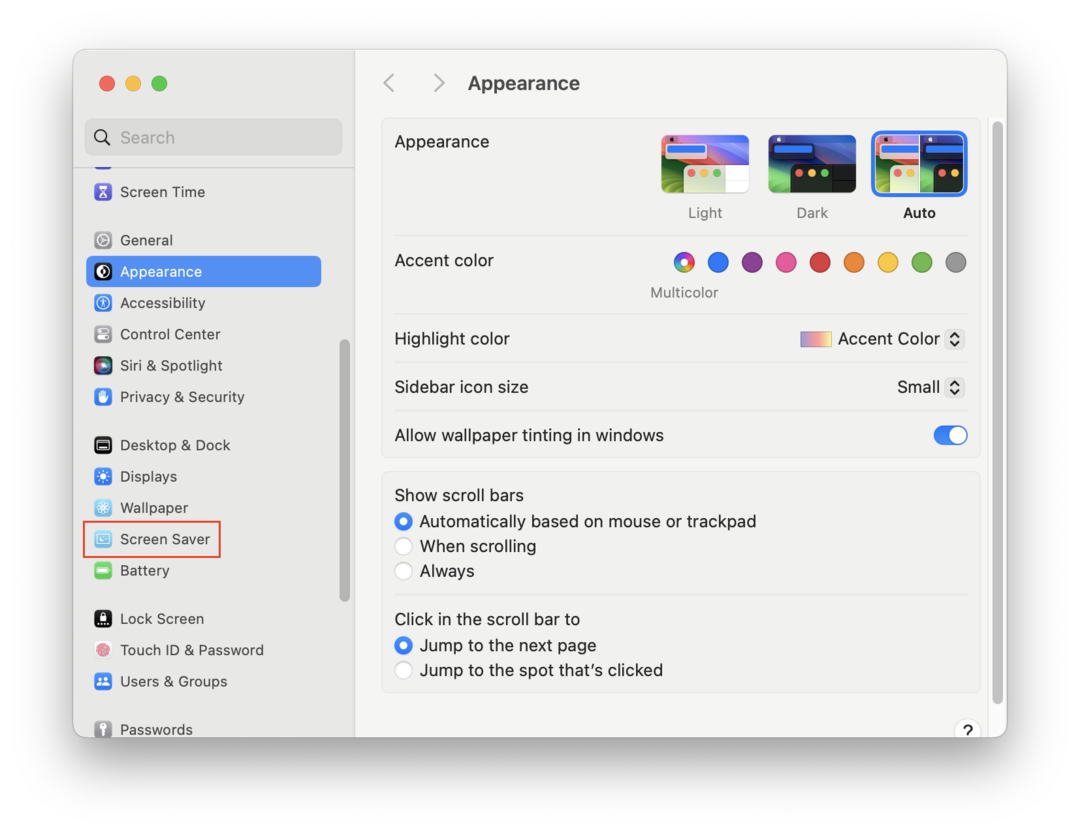
- Намерете и изберете скрийнсейвър, който искате да използвате, от една от следните категории:
- Пейзаж.
- Гранд Каньон
- Исландия
- Патагония
- Хавай
- Йосемити
- Гренландия
- Градски пейзаж.
- Ню Йорк
- Лос Анжелис
- Хонг Конг
- Лондон
- Дубай
- Под вода.
- Палау желета
- Палау Корал
- Калифорнийска гора от водорасли
- Баракуда
- Гърбав кит
- Калифорнийски делфини
- Земята.
- Близкия Изток
- Карибите
- Делтата на Нил
- Карибски ден
- Иран и Афганистан
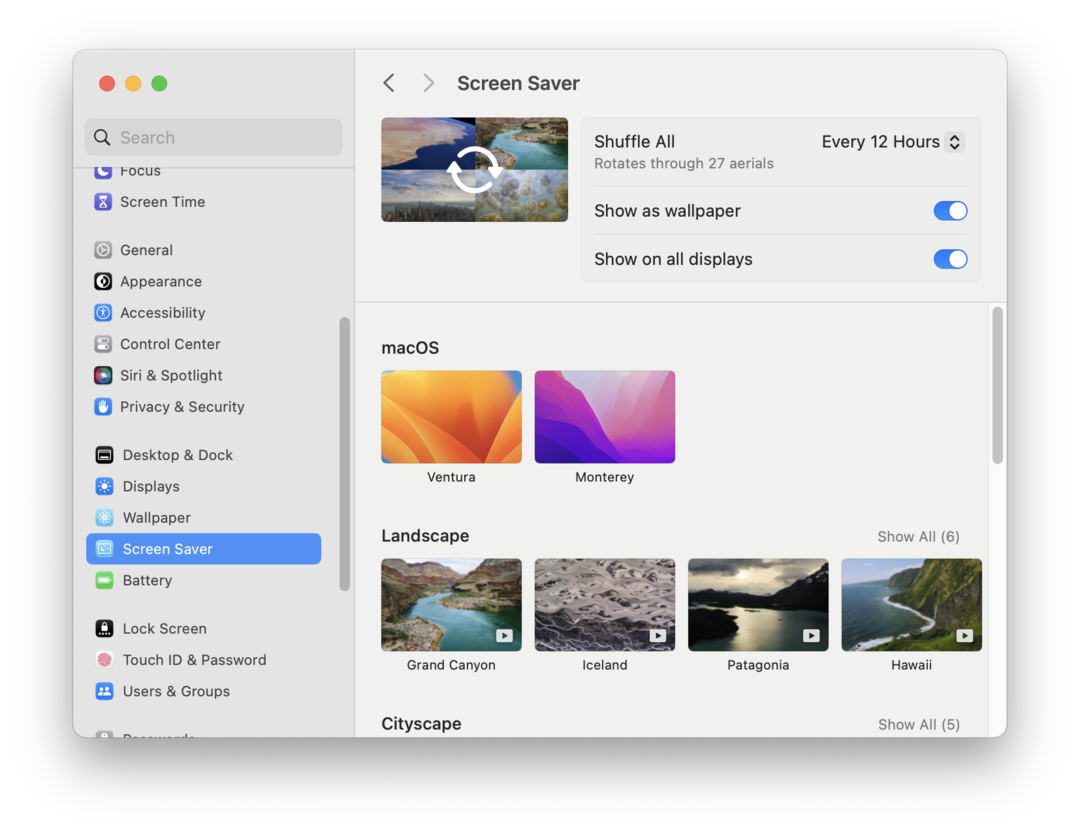
- Пейзаж.
- След като бъде избран, избраният скрийнсейвър ще започне да се изтегля на вашия Mac. Появява се лента за напредъка, която ви уведомява колко време остава преди изтеглянето на скрийнсейвъра да приключи.
Друго приятно докосване, което Apple добави с добавянето на нови скрийнсейвъри в macOS Sonoma, е възможността да използвате изображението като тапет. Всичко, което трябва да направите, е да щракнете върху превключвателя до Показване като тапет и фонът ви незабавно ще се промени, при условие че изтеглянето на изображението приключи.
И накрая, ако имате няколко монитора, свързани към вашия Mac, можете също да персонализирате скрийнсейвъра за всеки монитор. Или можете да щракнете върху превключвателя до Показване на всички дисплеии скрийнсейвърът ще бъде приложен към всички монитори или дисплеи, които са свързани към вашия Mac.
Как да разбърквате скрийнсейвъри за антени на macOS Sonoma
Една от скритите промени с macOS Sonoma е добавянето на колекцията на Apple от скрийнсейвъри „Aerials“. Те са налични на Apple TV от известно време, дори накараха някои да създадат приложения, които пренасят тапетите на Mac. Тези заобиколни решения обаче вече не са необходими и можете дори да стигнете дотам, че да разбъркате скрийнсейвърите на Aerials на macOS Sonoma.
- Уверете се, че вашият Mac е актуализиран и работи с най-новата версия на macOS Sonoma.
- Отвори Системни настройки приложение на вашия Mac.
- В страничната лента отляво превъртете надолу и щракнете Скрийнсейвър.
- Превъртете надолу, докато стигнете до Разбъркване на антени раздел.
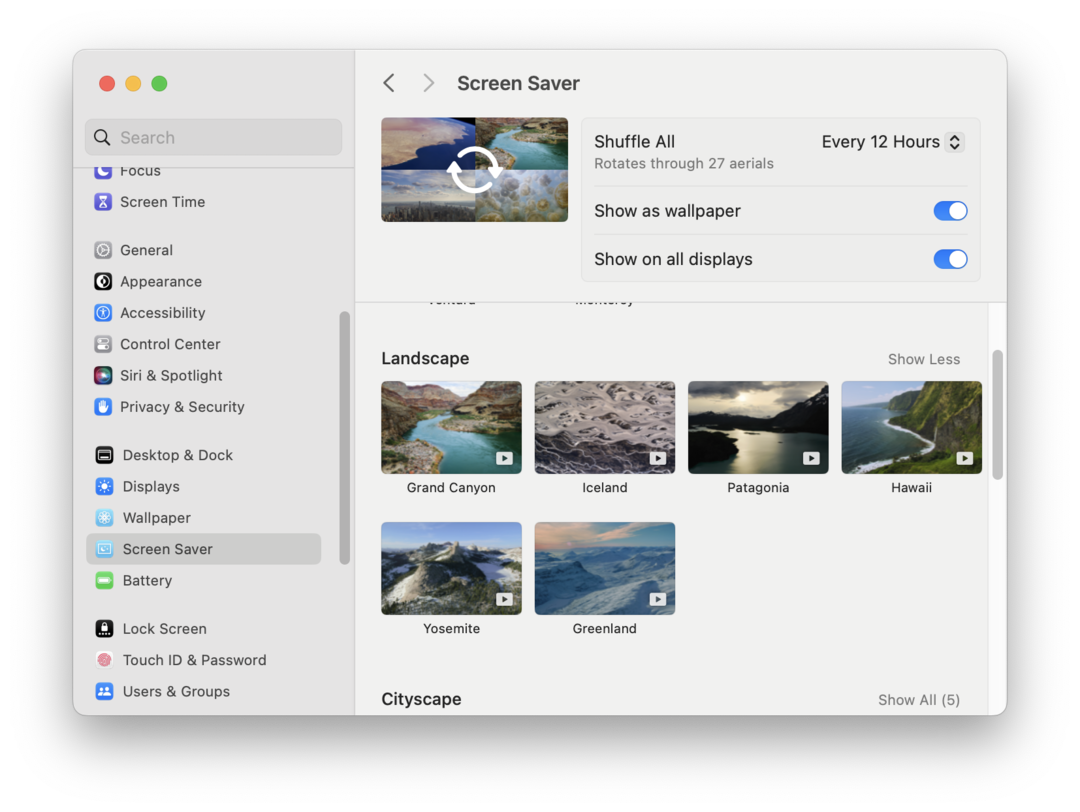
- Изберете едно от следните:
- Разбъркайте всички
- Пейзажно разбъркване
- Разбъркайте градския пейзаж
- Разбъркване под вода
- Разбъркайте Земята
- След като изберете, върнете се в горната част на страницата.
- Щракнете върху падащото меню до Разбъркайте всички.
- Изберете едно от следните:
- На всеки 12 часа
- Всеки ден
- На всеки 2 дни
- Всяка седмица
- Всеки месец

Заключение
Скрийнсейвърите са забавен и лесен начин да персонализирате вашия Mac и да се възползвате максимално от дисплея си, когато компютърът ви е неактивен. С това ръководство вече трябва да можете да настройвате и използвате скрийнсейвъри на macOS. Не забравяйте, че винаги можете да промените настройките на скрийнсейвъра, ако искате да изпробвате различен външен вид.
Андрю е писател на свободна практика, базиран на Източното крайбрежие на САЩ.
Той е писал за различни сайтове през годините, включително iMore, Android Central, Phandroid и няколко други. Сега той прекарва дните си в работа за HVAC компания, докато нощем работи като писател на свободна практика.